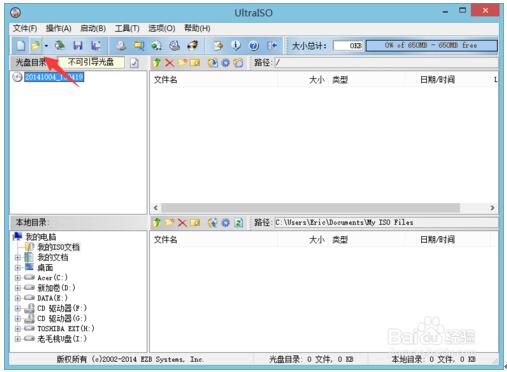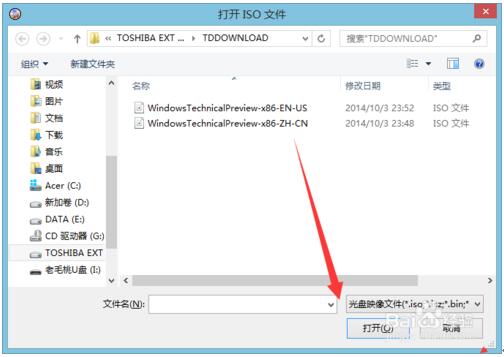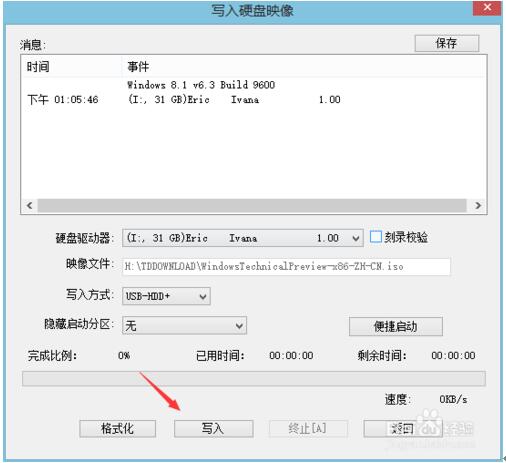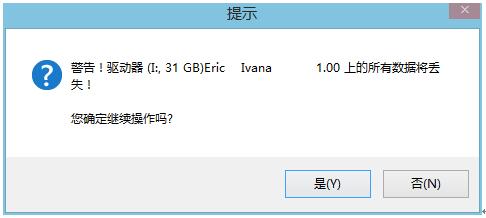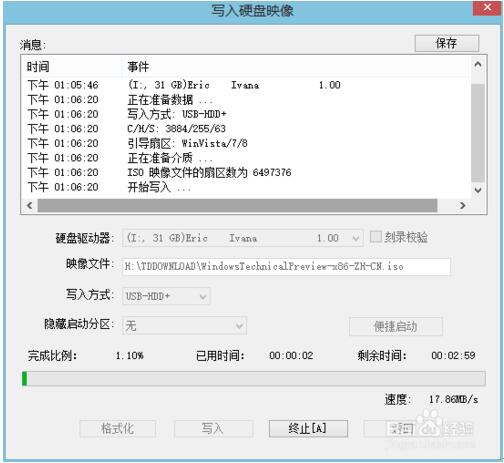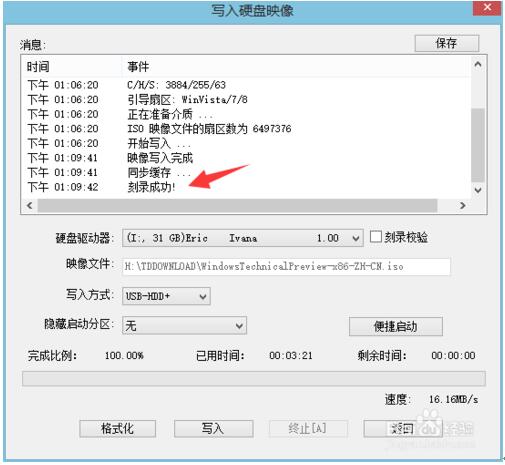運用ultraiso軟件制Windows10專業版U盤系統盤自制安裝圖文詳細教程
發布時間:2022-05-21 文章來源:xp下載站 瀏覽:
|
Windows 10是美國微軟公司研發的跨平臺及設備應用的操作系統。是微軟發布的最后一個獨立Windows版本。Windows 10共有7個發行版本,分別面向不同用戶和設備。截止至2018年3月7日,Windows 10正式版已更新至秋季創意者10.0.16299.309版本,預覽版已更新至春季創意者10.0.17120版本
如何用軟碟通UltraISO制作一個微軟官方Win10安裝U盤?其實方法十分簡單,用軟碟通UltraISO打開Win10的官方ISO鏡像文件之后,使用軟碟通UltraISO的【寫入硬件映像】功能寫入到U盤即可!好吧,接下來是詳細的軟碟通UltraISO制作Win10安裝U盤教程。
一、準備工作
1、正版U盤一只,容量:8GB/16GB/32GB;
2、下載好的Win10微軟原版iSO鏡像(原版鏡像國內以Win10系統天地官網www.xitongtiandi.net為唯一微軟正版渠道,其它渠道下載的盜版系統內置廣告、軟件、暗窗、木馬病毒的,Win10系統天地官網概不負任何責任。)
Win10微軟官方原版鏡像iSO下載:http://www.xitongtiandi.net/Windows10/
3、制作U盤啟動盤的軟件工具:這里小拾妹只推薦功能強大、無廣告的工具軟碟通;
UltraISO軟碟通下載地址:http://www.xitongtiandi.net/soft_gj/753.html
二、制作U盤啟動盤
第一步、在制作U盤啟動盤的時候建議先把U盤插入到USB接口上再操作下面的的操作。U盤插入以后就不要再動它了。
第二步、進入UltraISO軟件以后,在工具欄中點擊打開按鈕。
第三步、選擇你事先下載好的WIN10 ISO的文件路徑中的文件,選擇文件然后再點擊【打開】。
第四步、打開WIN10的ISO文件以后再點擊【啟動】----------【寫入硬盤映你】
第五步、寫入硬盤映像的界面,如果你的U盤沒有格式化過建議在這里格式化一次,如果有則可以不操作,點擊【寫入】
第六步、確認要寫入文件到U盤內,這樣U盤內的所有資料會被擦除。點擊【確認】
第七步、這樣把WIN10的系統文件寫入到U盤內,寫入成功后使用U盤啟動就可以完進入WIN10的安裝界面。進行安裝就可以了。
第八步、寫入完成。
三、安裝Win10系統
1、將U盤插入筆記本或者臺式機,然后開機,臺式機一般按“Delete”或者“F2”或者“F12”進入BIOS;筆記本一般按“F2”或“F1”或“F12”等進入BIOS;
2、進入BIOS后,找到BOOT菜單或BOOT相關設置,將電腦第一啟動設備設置為U盤即“USB Storage Device”,具體方法:在“1st Boot Priority”上按下回車,在下拉菜單中選中“USB Storage Device”,再按回車。說白了就是讓電腦開機啟動時,不是啟動C盤,而是啟動U盤;
3、設置好后,保存BIOS設置信息,重啟電腦,此時電腦從U盤啟動,開始進入Windows10系統的安裝流程,按照提示走完流程即安裝完畢;
4、接下來可以在Win10之家官網上,看一些Win10技巧秘籍,或是下幾款喜歡的主題壁紙,亦或是安裝幾款Win10游戲,總之Win10之家官網時刻陪伴大家各種深入Win10,你懂得!
四、總結
U盤安裝Win10系統的關鍵:一是下載微軟官方的原版鏡像iSO文件,這樣保證系統的純凈、完整、安全,如果誤裝了盜版或者修改過的版本,可能會帶來諸多運行問題和使用體驗;二是,U盤一定要是正版,保證制作Win10 U盤啟動盤時,準確、穩定。
新技術融合:在易用性、安全性等方面進行了深入的改進與優化。針對云服務、智能移動設備、自然人機交互等新技術進行融合。Windows 10所新增的Windows Hello功能將帶來一系列對于生物識別技術的支持。除了常見的指紋掃描之外,系統還能通過面部或虹膜掃描來讓你進行登入。當然,你需要使用新的3D紅外攝像頭來獲取到這些新功能。 |
相關文章
本類教程排行
系統熱門教程
本熱門系統總排行